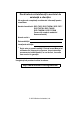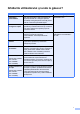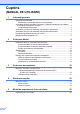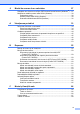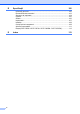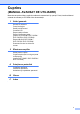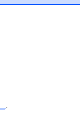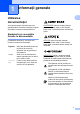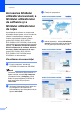MANUAL DE UTILIZARE DCP-7055 DCP-7055W DCP-7057 DCP-7057W DCP-7060D DCP-7065DN DCP-7070DW Nu sunt disponibile toate modelele în toate ţările.
Dacă trebuie să telefonaţi la serviciul de asistenţă a clienţilor Vă rugăm să completaţi următoarele informaţii pentru consultare: Numărul modelului: DCP-7055 / DCP-7055W / DCP-7057 / DCP-7057W / DCP-7060D / DCP-7065DN / DCP-7070DW (Încercuiţi numărul modelului dumneavoastră) Număr serial: 1 Data achiziţiei: Locaţia de achiziţie: 1 Seria este pe spatele unităţii.
Ghidurile utilizatorului şi unde le găsesc? Care manual? Ce conţine? Siguranţa şi conformitatea Citiţi întâi acest Ghid. Citiţi instrucţiunile de siguranţă înainte de a configura aparatul. Consultaţi acest ghid pentru informaţii privind mărcile comerciale şi limitările legale. Ghid de instalare şi configurare rapidă Urmaţi instrucţiunile pentru configurarea aparatului şi instalarea driverelor şi a softwareului pentru sistemul de operare şi tipul de conexiune utilizat.
Cuprins (MANUAL DE UTILIZARE) 1 Informaţii generale 1 Utilizarea documentaţiei ........................................................................................1 Simbolurile şi convenţiile folosite în documentaţie ..........................................1 Accesarea Ghidului utilizatorului avansat, a Ghidului utilizatorului de software şi a Ghidului utilizatorului de reţea......................................................................2 Vizualizarea documentaţiei............................
6 Modul de scanare la un calculator 27 Scanarea unui document ca fişier PDF folosind ControlCenter4 (Windows®) .... 27 Modificarea setărilor pentru tasta SCAN (Scanare)............................................. 30 Înainte de a scana ......................................................................................... 30 Setările pentru tasta SCAN (Scanare)........................................................... 30 Scanarea utilizând tasta SCAN (Scanare) .........................................
D Specificaţii 100 Informaţii generale .............................................................................................100 Dimensiunea documentului ...............................................................................103 Suporturi de imprimare ......................................................................................104 Copiere ..............................................................................................................105 Scaner .......................
Cuprins (MANUAL AVANSAT DE UTILIZARE) Manual avansat de utilizare explică următoarele caracteristici şi operaţii. Puteţi vizualiza Manual avansat de utilizare pe CD-ROM-ul de documentaţie.
vi
1 Informaţii generale Utilizarea documentaţiei 1 1 AVERTIZARE indică o situaţie potenţial periculoasă care, dacă nu este evitată, poate avea ca rezultat decesul sau rănirea gravă. Vă mulţumim pentru achiziţionarea unui aparat Brother! Citirea documentaţiei vă ajută să profitaţi la maximum de aparatul dvs. Simbolurile şi convenţiile folosite în documentaţie Următoarele simboluri şi convenţii sunt folosite în această documentaţie.
Capitolul 1 Accesarea Ghidului utilizatorului avansat, a Ghidului utilizatorului de software şi a Ghidului utilizatorului de reţea a Porniţi computerul. Introduceţi CD-ROM-ul în unitatea de CD-ROM. Notă (Utilizatorii Windows®) Dacă ecranul nu apare automat, accesaţi My Computer (Computerul meu) (Computer), faceţi dublu clic pe pictograma CD-ROM, iar apoi faceţi dublu clic pe fişierul index.html.
Informaţii generale Manualul utilizatorului Presto! PageManager Notă • (Numai utilizatorii Windows®) Este posibil ca în browserul dumneavoastră web să apară o bară galbenă în partea de sus a paginii, care conţine un avertisment de securitate privind controalele Active X. Pentru ca pagina să se afişeze corect, trebuie să faceţi clic pe Allow Blocked Content (Permite conţinutul blocat), iar apoi faceţi clic pe Yes (Da) în fereastra de dialog Avertisment de securitate.
Capitolul 1 Accesarea serviciului de asistenţă clienţi Brother (Windows®) Puteţi găsi toate contactele necesare, cum ar fi asistenţa Web (Brother Solutions Center), pe CD-ROM-ul de instalare. Faceţi clic pe Brother Support (Asistenţă Brother) în meniul principal. Va apărea ecranul următor: Pentru a accesa site-ul nostru (http://www.brother.com/), faceţi clic pe Brother Home Page (Pagina de start Brother). Pentru cele mai noi ştiri şi informaţii de asistenţă despre produse (http://solutions.brother.
Informaţii generale Accesarea serviciului de asistenţă clienţi Brother (Macintosh) 1 1 Puteţi găsi toate contactele necesare, cum ar fi asistenţa Web (Brother Solutions Center), pe CD-ROM-ul de instalare. Faceţi dublu clic pe pictograma Brother Support (Asistenţă Brother). Va apărea ecranul următor: Pentru a descărca şi a instala Presto! PageManager, faceţi clic pe Presto! PageManager. Pentru a înregistra aparatul în pagina de înregistrare pentru produse Brother (http://www.brother.
Capitolul 1 Prezentare generală a panoului de control 1 DCP-7055 / DCP-7055W / DCP-7057 / DCP-7057W au aceleaşi butoane şi DCP-7060D / DCP-7065DN / DCP-7070DW au aceleaşi butoane. 1 2 1 6 COPY (COPIERE) butoane: Options (Optiuni) Puteţi alege uşor şi rapid setările temporare pentru copiere.
Informaţii generale 1 1 2 4 5 4 3 6 7 LCD Afişează mesaje pentru a vă ajuta să setaţi şi să utilizaţi aparatul dumneavoastră. (Pentru DCP-7055W / DCP-7057W / DCP-7070DW) Un indicator cu patru niveluri arată puterea curentă a semnalului fără fir dacă folosiţi o conexiune fără fir. 0 Max 5 Tastele Meniu: Menu (Meniu) Vă permite accesarea Meniului pentru programarea setărilor pentru acest aparat. Clear (Şterge) Şterge datele introduse sau vă permite anularea setării curente.
Capitolul 1 Modificarea limbii afişajului LCD Puteţi modifica limba afişajului LCD. a b Apăsaţi Menu (Meniu). Apăsaţi a sau b pentru a alege 1.Setare Gener.. Apăsaţi OK. c Apăsaţi a sau b pentru a alege 0.Limba Locala. Apăsaţi OK. d Apăsaţi a sau b pentru a selecta limba dorită. Apăsaţi OK. e Apăsaţi Stop/Exit (Stop/Ieşire).
2 Încărcarea hârtiei Încărcarea hârtiei şi a suportului de imprimare 2 Imprimarea pe hârtie simplă, hârtie subţire sau hârtie reciclată din tava de hârtie standard 2 Aparatul poate să încarce hârtie din tava de hârtie standard sau din fanta de alimentare manuală. a 2 Scoateţi tava de hârtie complet din imprimantă.
Capitolul 2 b În timp ce apăsaţi pe maneta verde de deblocare a ghidajelor hârtiei (1), împingeţi ghidajele pentru a corespunde cu formatul de hârtie. Asiguraţi-vă că ghidajele sunt bine fixate în sloturi. d Introduceţi hârtie în tavă şi asiguraţi-vă că: Nivelul hârtiei este sub marcajul nivelului de încărcare maximă cu hârtie (b b b) (1). Umplerea excesivă a tăvii de hârtie va produce blocaje de hârtie. 1 Partea de imprimat trebuie să fie cu faţa în jos.
Încărcarea hârtiei f Imprimarea pe hârtie simplă sau hârtie reciclată din fanta de alimentare manuală Deschideţi clapeta de suport (1) pentru ca hârtia să nu alunece de pe tava de ieşire a hârtiei cu faţa în jos. a 2 Desfaceţi clapeta de suport (1) pentru a împiedica hârtia să alunece din tava de ieşire hârtie cu faţa în jos sau scoateţi din tavă fiecare pagină imediat ce aceasta iese din aparat.
Capitolul 2 b (Pentru DCP-7060D / DCP-7065DN / DCP-7070DW) Deschideţi capacul fantei de alimentare manuală. c Cu ambele mâini, potriviţi ghidajele pentru hârtie ale fantei de alimentare manuală conform lăţimii hârtiei pe care urmează să o folosiţi. d Cu ambele mâini, introduceţi o coală de hârtie în fanta de alimentare manuală până când marginea din faţă a hârtiei sau a colii transparente atinge rola de alimentare cu hârtie. Când simţiţi că aparatul trage hârtia, daţi-i drumul.
Încărcarea hârtiei b (Pentru imprimarea de plicuri) Trageţi în jos cele două manete verzi din stânga şi dreapta, ca în ilustraţia de mai jos. d Cu ambele mâini, potriviţi ghidajele pentru hârtie ale fantei de alimentare manuală conform lăţimii hârtiei pe care urmează să o folosiţi. 2 c (Pentru DCP-7060D / DCP-7065DN / DCP-7070DW) Deschideţi capacul fantei de alimentare manuală.
Capitolul 2 e Cu ambele mâini, introduceţi o coală de hârtie sau un plic în fanta de alimentare manuală până când marginea din faţă a hârtiei sau a plicului atinge rola de alimentare cu hârtie. Când simţiţi că aparatul trage hârtia, daţi-i drumul. • Introduceţi doar câte o singură coală de hârtie în fanta de alimentare manuală pentru că altfel se poate produce un blocaj.
Încărcarea hârtiei Zonele nescanabile şi neimprimabile 2 În figura de mai jos sunt indicate limitele zonelor în care nu se poate scana şi imprima. Zonele nescanabile şi neimprimabile pot varia în funcţie de dimensiunea hârtiei sau de setările din aplicaţia pe care o folosiţi.
Capitolul 2 Setarea hârtiei Tip hârtie Configuraţi aparatul pentru tipul de hârtie pe care îl folosiţi. Acest lucru vă va oferi calitate optimă de imprimare. a b c d e f 16 Apăsaţi Menu (Meniu). Apăsaţi a sau b pentru a alege 1.Setare Gener.. Apăsaţi OK. Apăsaţi a sau b pentru a alege 1.Hartie. Apăsaţi OK. Apăsaţi a sau b pentru a alege 1.Tip Hartie. Apăsaţi OK. Apăsaţi pe a sau pe b pentru a selecta Subtire, Normal, Gros, Mai Gros, Hartie Reciclat sau Etichetă. Apăsaţi OK.
Încărcarea hârtiei Hârtia şi alte suporturi de imprimare acceptabile Hârtia şi suporturile de imprimare recomandate 2 Calitatea de imprimare poate varia în funcţie de hârtia utilizată. Puteţi utiliza următoarele tipuri de suporturi de imprimare: hârtie subţire, hârtie obişnuită, hârtie groasă, hârtie pentru corespondenţă, hârtie reciclată, etichete sau plicuri.
Capitolul 2 Specificaţii de hârtie recomandată 2 Următoarele specificaţii de hârtie sunt adecvate pentru acest aparat. Masă 75-90 g/m2 Grosime 80-110 m Rugozitate Mai mare de 20 sec.
Încărcarea hârtiei Plicurile pot fi introduse unul câte unul prin fanta de alimentare manuală. Vă recomandăm ca, înainte de a imprima sau de a cumpăra o cantitate mare de plicuri, să imprimaţi un plic de încercare pentru a vă asigura că rezultatele imprimării sunt cele dorite. • care este ondulată sau deformată 1 1 1 Tipurile de plicuri care trebuie evitate O ondulare de 2 mm sau mai mare poate duce la crearea de blocaje.
Capitolul 2 • cu pliuri duble, după cum se arată în figura de mai jos • cu pliuri de lipire care nu sunt pliate la achiziţionare • cu pliuri de lipire, după cum se arată în figura de mai jos • cu fiecare parte pliată, după cum se arată în figura de mai jos Dacă utilizaţi oricare dintre tipurile de plicuri menţionate mai sus, acestea pot deteriora aparatul dumneavoastră. Această deteriorare nu este acoperită de nicio garanţie sau contract de service Brother.
Încărcarea hârtiei Tipuri de etichete care trebuie evitate 2 Nu utilizaţi etichete care sunt deteriorate, ondulate, încreţite sau au o formă neobişnuită. 2 IMPORTANT • NU introduceţi coli de etichete parţial folosite. Coala suport expusă poate deteriora aparatul dumneavoastră. • Colile cu etichete nu trebuie să depăşească specificaţiile de greutate a hârtiei descrise în acest Manual al utilizatorului.
3 Încărcarea documentelor Modul de încărcare a documentelor Notă 3 Puteţi să faceţi copii şi să scanaţi de la unitatea ADF* (alimentatorul automat de documente) (*Pentru DCP-7065DN) şi de pe sticla scannerului. Utilizarea alimentatorului automat de documente (ADF) (Pentru DCP-7065DN) • Pentru a scana documentele pentru care nu puteţi folosi unitatea ADF, consultaţi Utilizarea sticlei scannerului la pagina 23. • Unitatea ADF este mai uşor de utilizat dacă încărcaţi un document cu mai multe pagini.
Încărcarea documentelor d a b Reglaţi ghidajele hârtiei (1) pentru a se potrivi cu lăţimea documentului. Ridicaţi capacul documentelor. Utilizaţi marcajele de document din partea stângă şi din cea de sus, aşezaţi documentul cu faţa în jos în colţul din stânga sus al sticlei scannerului. 3 1 IMPORTANT • Pentru a evita deteriorarea aparatului în timp ce folosiţi ADF, NU trageţi de document în timp ce se alimentează.
Capitolul 3 c Închideţi capacul documentelor. IMPORTANT Dacă documentul este o carte sau este gros, nu trântiţi şi nu apăsaţi capacul.
4 Efectuarea copiilor Modul de copiere 4 4 Apăsaţi pe Menu (Meniu), Options (Optiuni) sau pe Duplex, iar apoi apăsaţi pe a sau pe b pentru a parcurge lista setărilor de copiere. Când se afişează setarea pe care o doriţi, apăsaţi pe OK. (Pentru detalii privind modificarea setărilor de copiere, consultaţi Setări de copiere în Capitolul 2 din Manualul avansat de utilizare.
5 Modul de imprimare de la un calculator Imprimarea unui document Aparatul poate primi date de la calculatorul dvs. şi le poate imprima. Pentru a imprima de la un calculator, instalaţi driverul de imprimantă. (Consultaţi Imprimarea pentru Windows® sau Imprimare şi fax pentru Macintosh în Ghidul utilizatorului de software pentru detalii privind setările de imprimare.) a Instalaţi driverul de imprimantă Brother de pe CD-ROM-ul de instalare. (Consultaţi Ghidul de instalare şi configurare rapidă.
6 Modul de scanare la un calculator 6 Scanarea unui document ca fişier PDF folosind ControlCenter4 (Windows®) 6 (Pentru utilizatorii Macintosh) Consultaţi Scanarea din Ghidul utilizatorului de software. Notă Afişajele de pe computerul dvs. pot varia în funcţie de model. ControlCenter4 este un utilitar software care vă permite să accesaţi rapid şi uşor aplicaţiile pe care le utilizaţi cel mai des. Utilizarea ControlCenter4 elimină nevoia de a lansa manual anumite aplicaţii.
Capitolul 6 e Setaţi tipul de fişier pentru salvarea într-un folder. Faceţi clic pe Configuration (Configuraţie) şi apoi selectaţi Button settings (Setări buton), Scan (Scanare) şi File (Fişier). Este afişată fereastra de dialog pentru configurare. Puteţi modifica setările implicite. 1 2 3 4 5 1 Alegeţi PDF (*.pdf) din lista derulantă File Type (Tip fişier). 2 Puteţi introduce numele fişierului pe care doriţi să-l folosiţi pentru document.
Modul de scanare la un calculator g Faceţi clic pe File (Fişier). Aparatul iniţiază procesul de scanare. Folderul în care sunt salvate datele scanate se va deschide automat.
Capitolul 6 Modificarea setărilor pentru tasta SCAN (Scanare) 6 Înainte de a scana 6 Pentru a utiliza aparatul ca scanner, instalaţi un driver de scanner. Dacă aparatul este într-o reţea, configuraţi-l cu o adresă TCP/IP. Instalaţi driverele de scanner de pe CD-ROM-ul de instalare. (Consultaţi Ghid de instalare şi configurare rapidă.) Configuraţi aparatul cu o adresă TCP/IP, dacă scanarea în reţea nu funcţionează. (Consultaţi Configurarea scanării în reţea în Ghidul utilizatorului de software.
Modul de scanare la un calculator e Alegeţi fila File (Fişier). Puteţi modifica setările implicite. 1 2 3 4 5 6 1 Puteţi alege tipul documentului din lista derulantă. 2 Puteţi introduce numele fişierului pe care doriţi să-l folosiţi pentru document. 3 Puteţi salva fişierul în folderul implicit sau puteţi alege folderul preferat făcând clic pe butonul Navigare. 4 Puteţi alege o rezoluţie de scanare din lista derulantă Resolution (Rezoluţie).
Capitolul 6 Scanarea utilizând tasta SCAN (Scanare) a b c Încărcaţi documentul. (Consultaţi Modul de încărcare a documentelor la pagina 22.) Apăsaţi (SCAN (SCANARE)). Apăsaţi a sau b pentru a alege Scan. catre PC. Apăsaţi OK. d Apăsaţi a sau b pentru a alege Fisier. Apăsaţi OK. e (Pentru utilizatorii reţelei) Apăsaţi pe a sau pe b pentru a alege computerul de destinaţie către care doriţi să trimiteţi. Apăsaţi OK.
A Întreţinerea periodică A Înlocuirea articolelor consumabile A Când trebuie înlocuite consumabilele, aparatul va indica acest lucru. (Consultaţi Înlocuirea cartuşului de toner la pagina 34 şi Înlocuirea unităţii cilindru la pagina 40.) Pentru a evita orice inconvenienţe, puteţi cumpăra articole consumabile de rezervă înainte ca aparatul să se oprească din imprimare. Cartuş de toner Unitatea de cilindru Consultaţi Înlocuirea cartuşului de toner la pagina 34.
Înlocuirea cartuşului de toner Numele modelului: Pentru numele de model al cartuşelor de toner, consultaţi Înlocuirea articolelor consumabile la pagina 33. Cartuşul de toner standard poate imprima aproximativ 1.000 de pagini (TN-2010) sau 1.200 de pagini (TN-2210) 1. Cartuşul de toner de capacitate mare (pentru DCP-7060D / DCP-7065DN / DCP-7070DW) poate imprima aproximativ 2.600 de pagini 1. Numărul real de pagini va diferi în funcţie de tipul mediu de document.
Întreţinerea periodică Toner insuficient A Toner consumat Prea puţin toner Toner consumat Dacă pe ecranul LCD apare Prea puţin toner, cumpăraţi un cartuş de toner nou şi pregătiţi-l înainte de a primi un mesaj Înlocuire toner. Înlocuire toner Atunci când următorul mesaj este afişat pe ecranul LCD, trebuie să înlocuiţi cartuşul de toner: Înlocuire toner A Aparatul nu va mai imprima decât după ce înlocuiţi cartuşul de toner cu unul nou. (Consultaţi Înlocuirea cartuşului de toner la pagina 35.
AVERTIZARE c Scoateţi ansamblul format din unitatea cilindru şi cartuşul de toner. d Împingeţi în jos maneta de blocare verde şi scoateţi cartuşul de toner din unitatea cilindru. SUPRAFAŢĂ FIERBINTE După ce aţi utilizat aparatul, anumite părţi interne ale acestuia vor fi foarte fierbinţi. Când deschideţi capacul frontal sau capacul din spate (tava de ieşire din spate), NU atingeţi părţile marcate cu gri în figură. Există riscul de a vă arde.
Întreţinerea periodică AVERTIZARE NU aruncaţi în foc cartuşul de toner. Acesta poate să explodeze şi să vă rănească. NU folosiţi materiale de curăţare care conţin amoniac, alcool, orice tip de spray sau orice substanţe inflamabile pentru a curăţa interiorul sau exteriorul aparatului. Acest lucru poate duce la izbucnirea unui incendiu sau la producerea de şocuri electrice.
Notă f Trageţi afară capacul de protecţie. • Sigilaţi bine cartuşul de toner folosit într-o pungă adecvată, pentru ca pudra de toner să nu se scurgă afară din cartuş. • Dacă decideţi să nu returnaţi consumabilul folosit, aruncaţi-l respectând reglementările locale, separându-l de deşeurile menajere. Dacă aveţi întrebări contactaţi centrul de colectare local. (Consultaţi Directiva UE 2002/96/CE şi EN 50419 în broşura Siguranţa şi conformitatea.) e Despachetaţi noul cartuş de toner.
Întreţinerea periodică g Introduceţi ferm noul cartuş de toner în unitatea cilindru pentru a-l fixa în poziţie. Dacă efectuaţi corect instalarea, maneta de blocare verde se va ridica automat. h Curăţaţi firul corona primar din interiorul unităţii cilindru, împingând uşor butonul verde de la stânga la dreapta şi de la dreapta la stânga de mai multe ori. 1 A Notă Asiguraţi-vă că aţi aşezat butonul de curăţare în poziţia iniţială (a) (1).
Înlocuiţi unitatea cilindru cu una nouă. Vă recomandăm să instalaţi o unitate cilindru originală Brother. Notă După ce înlocuiţi un cartuş de toner, NU opriţi întrerupătorul de reţea de pe aparat şi nu deschideţi capacul frontal decât după ce ecranul LCD revine la modul Pregatit. Înlocuirea unităţii cilindru După înlocuire, resetaţi contorul cilindrului urmând instrucţiunile incluse împreună cu noua unitate cilindru.
Întreţinerea periodică AVERTIZARE c Scoateţi ansamblul format din unitatea cilindru şi cartuşul de toner. d Împingeţi în jos maneta de blocare verde şi scoateţi cartuşul de toner din unitatea cilindru. SUPRAFAŢĂ FIERBINTE După ce aţi utilizat aparatul, anumite părţi interne ale acestuia vor fi foarte fierbinţi. Când deschideţi capacul frontal sau capacul din spate (tava de ieşire din spate), NU atingeţi părţile marcate cu gri în figură. Există riscul de a vă arde.
AVERTIZARE NU aruncaţi în foc cartuşul de toner. Acesta poate să explodeze şi să vă rănească. NU folosiţi materiale de curăţare care conţin amoniac, alcool, sau orice tip de spray sau orice substanţe inflamabile pentru a curăţa interiorul sau exteriorul aparatului. Acest lucru poate duce la izbucnirea unui incendiu sau la producerea de şocuri electrice. Consultaţi Utilizarea produsului în condiţii de siguranţă în broşura Siguranţa şi conformitatea pentru a vedea cum trebuie curăţat aparatul.
Întreţinerea periodică Notă Dacă decideţi să nu returnaţi consumabilul folosit, aruncaţi-l respectând reglementările locale, separându-l de deşeurile menajere. Dacă aveţi întrebări contactaţi centrul de colectare local. (Consultaţi Directiva UE 2002/96/CE şi EN 50419 în broşura Siguranţa şi conformitatea.) e f Introduceţi ferm cartuşul de toner în noua unitate cilindru, până când auziţi sunetul de fixare. Dacă efectuaţi corect instalarea cartuşului, maneta de blocare verde se va ridica automat.
g Curăţarea aparatului Curăţaţi firul corona din unitatea cilindru, împingând uşor butonul verde de la stânga la dreapta şi de la dreapta la stânga de mai multe ori. Curăţaţi regulat interiorul şi exteriorul aparatului utilizând o cârpă uscată şi moale, fără scame. La înlocuirea cartuşului de toner sau a unităţii de cilindru, nu uitaţi să curăţaţi aparatul la interior. IMPORTANT Aveţi grijă să readuceţi clapeta verde în poziţia iniţială (a) (1).
Întreţinerea periodică Curăţaţi părţilor exterioare ale aparatului după cum se specifică a Opriţi aparatul. Deconectaţi toate cablurile şi apoi decuplaţi cablul de alimentare din priză electrică. b Scoateţi tava de hârtie complet din imprimantă. e Ştergeţi interiorul şi exteriorul tăvii de hârtie cu o cârpă moale, uscată şi fără scame, pentru a îndepărta praful. f Reîncărcaţi hârtia şi puneţi tava de hârtie înapoi în aparat.
Notă Pe lângă curăţarea sticlei scannerului şi a benzii de sticlă cu o cârpă moale, fără scame, înmuiată în apă, treceţi degetul peste sticlă pentru a vedea dacă simţiţi ceva la atingere. Dacă simţiţi murdărie sau impurităţi, curăţaţi sticla din nou, concentrându-vă în zona respectivă. Este posibil să trebuiască să repetaţi procesul de curăţare de trei sau patru ori. Pentru a testa, faceţi o copie după fiecare curăţare.
Întreţinerea periodică AVERTIZARE b Scoateţi încet ansamblul format din unitatea cilindru şi cartuşul de toner. SUPRAFAŢĂ FIERBINTE După ce aţi utilizat aparatul, anumite părţi interne ale acestuia vor fi foarte fierbinţi. Aşteptaţi ca aparatul să se răcească înainte de a atinge piesele interne ale aparatului.
c Curăţaţi firul corona din interiorul unităţii cilindru, împingând uşor butonul verde de la dreapta la stânga şi de la stânga la dreapta de mai multe ori. 1 Curăţarea unităţii cilindru Dacă aveţi probleme în ceea ce priveşte calitatea imprimării, este posibil ca pe suprafaţa cilindrului să fie lipite materiale străine, cum ar fi adeziv de la o etichetă. Urmaţi paşii de mai jos pentru a rezolva problema. a Pregătiţi o coală albă de format A4 sau Letter.
Întreţinerea periodică e f Apăsaţi simultan Clear (Şterge) şi Menu (Meniu). Pe ecranul LCD va apărea mesajul Curatare tambur. Cu ambele mâini, potriviţi ghidajele pentru alimentarea manuală cu hârtie conform lăţimii hârtiei pe care urmează să o folosiţi. Notă • Aparatul emite un zgomot mecanic în timpul procesului de curăţare a cilindrului pentru că roteşte cilindrul OPC în sens invers. Zgomotul nu indică nicio defecţiune a aparatului.
Dacă problema tot nu s-a rezolvat, urmaţi paşii de mai jos. a b Scoateţi încet ansamblul format din unitatea cilindru şi cartuşul de toner. Deschideţi capacul frontal şi lăsaţi aparatul pornit timp de 10 minute, pentru a se răci. AVERTIZARE SUPRAFAŢĂ FIERBINTE După ce aţi utilizat aparatul, anumite părţi interne ale acestuia vor fi foarte fierbinţi. Aşteptaţi ca aparatul să se răcească înainte de a atinge piesele interne ale aparatului.
Întreţinerea periodică c Împingeţi în jos maneta de blocare verde şi scoateţi cartuşul de toner din unitatea cilindru. • Pentru a preveni deteriorarea aparatului datorită electricităţii statice, NU atingeţi electrozii indicaţi în figură. A IMPORTANT • Pentru a evita problemele de calitate a imprimării, NU atingeţi părţile umbrite prezentate în ilustraţiile de mai jos. d Plasaţi mostra de imprimare în faţa unităţii cilindru şi găsiţi poziţia exactă a imprimării inadecvate.
e Rotiţi manual angrenajul unităţii cilindru, verificând vizual suprafaţa cilindrului OPC (1). 1 f Când aţi găsit semnul de pe cilindru care se potriveşte cu mostra de imprimare, ştergeţi suprafaţa cilindrului OPC cu un beţişor cu vată uscată până când se desprinde praful sau lipiciul de pe suprafaţă. IMPORTANT NU curăţaţi suprafaţa cilindrului fotosensibil cu obiecte ascuţite sau cu lichide. 52 g Reintroduceţi ferm cartuşul de toner în unitatea cilindru, până când auziţi sunetul de fixare.
Întreţinerea periodică h c Reintroduceţi în aparat ansamblul format din unitatea cilindru şi cartuşul de toner. Stoarceţi bine o cârpă fără scame înmuiată în apă călduţă şi apoi ştergeţi de praf placa separatoare (1) din tava de hârtie. 1 i Închideţi capacul frontal. Curăţarea rolelor de preluare a hârtiei A A Dacă aveţi probleme la alimentarea hârtiei, curăţaţi rolele pentru agăţat hârtie: a Opriţi aparatul. Scoateţi cablul de alimentare din priza electrică.
d Ştergeţi de praf cele două role pentru prinderea hârtiei (1) din interiorul aparatului. 1 e f 54 Puneţi tava de hârtie înapoi în aparat. Reconectaţi cablul de alimentare al aparatului la priza electrică. Porniţi aparatul.
B Depanare B Mesaje de eroare şi de întreţinere B La fel ca la orice produs de birou sofisticat, pot apărea erori şi trebuie să se schimbe consumabilele. Dacă se întâmplă acest lucru, aparatul identifică eroarea sau întreţinerea de rutină necesară şi afişează mesajul adecvat. Cele mai frecvente mesaje de eroare şi de întreţinere sunt prezentate mai jos. Puteţi anula majoritatea erorilor şi a mesajelor de întreţinere de rutină chiar dumneavoastră.
Mesaj de eroare Cauza Acţiunea Duplex Inactiv Tava duplex este scoasă sau nu este instalată corespunzător. Introduceţi cu atenţie tava duplex în aparat până când se aude declicul de fixare. Partea din spate a aparatului nu este închisă complet. Închideţi capacul din spate al aparatului. Eroare cartus Cartuşul cu toner nu este instalat corespunzător. Scoateţi din aparat unitatea cilindru şi îndepărtaţi cartuşul de toner, iar apoi reinstalaţi cartuşul de toner în unitatea cilindru.
Depanare Mesaj de eroare Cauza Înloc. cilindru Ar trebui să înlocuiţi unitatea cilindru. Înlocuiţi unitatea cilindru. Acţiunea (Consultaţi Înlocuirea unităţii cilindru la pagina 40.) Contorul unităţii de cilindru nu a fost Resetaţi contorul unităţii de cilindru. resetat la instalarea unui nou cilindru. (Consultaţi Resetarea contorului cilindrului la pagina 44.) Înlocuire toner Aparatul opreşte imprimarea până când înlocuiţi cartuşul de toner.
Mesaj de eroare Cauza Acţiunea Racire Temperatura unităţii de cilindru sau a cartuşului de toner este prea mare. Aparatul va opri acţiunea curentă de imprimare şi va intra în modul de răcire. În timpul modului de răcire veţi auzi ventilatorul funcţionând în timp ce ecranul LCD indică Racire, şi Asteptati putin. Asiguraţi-vă că se aude ventilatorul funcţionând în aparat şi că gura de evacuare nu este blocată de vreun obiect.
Depanare Blocaje de documente Documentul este blocat în partea superioară a unităţii ADF (Pentru DCP-7065DN) a Scoateţi orice hârtie din ADF care nu este blocată. b c Deschideţi capacul ADF. B B Documentul este blocat sub capacul pentru documente (Pentru DCP-7065DN) a Scoateţi orice hârtie din ADF care nu este blocată. b c Ridicaţi capacul documentelor. B Scoateţi documentul blocat, din partea dreaptă. Scoateţi documentul blocat, din partea stângă. B d e Închideţi capacul ADF.
Scoaterea documentelor mici blocate în ADF (Pentru DCP-7065DN) a b c d 60 B Documentul este blocat în tava de ieşire (Pentru DCP-7065DN) Ridicaţi capacul documentelor. a Introduceţi o bucată de hârtie rigidă, cum ar fi hârtie cartonată, în ADF pentru a elimina orice resturi de hârtie. Scoateţi orice hârtie din ADF care nu este blocată. b Scoateţi documentul blocat, din partea dreaptă. c Apăsaţi Stop/Exit (Stop/Ieşire). Închideţi capacul documentelor. Apăsaţi Stop/Exit (Stop/Ieşire).
Depanare Blocaje de hârtie Hârtia este blocată în tava de hârtie standard IMPORTANT B B Dacă hârtia nu poate fi scoasă uşor în această direcţie, opriţi şi urmaţi instrucţiunile pentru Hârtia este blocată în aparat la pagina 64. Dacă pe ecranul LCD este afişat mesajul Blocaj tava, urmaţi indicaţiile de mai jos: a Scoateţi tava de hârtie complet din imprimantă. Notă Scoaterea inversă a hârtiei se face mai uşor.
Hârtia este blocată în partea din spate a aparatului B Dacă ecranul LCD afişează Blocaj spate, s-a produs un blocaj de hârtie în spatele capacului din spate. Urmaţi indicaţiile de mai jos: a Deschideţi capacul frontal. Lăsaţi aparatul pornit timp de 10 minute pentru răcire. b AVERTIZARE SUPRAFAŢĂ FIERBINTE După ce aţi utilizat aparatul, anumite părţi interne ale acestuia vor fi foarte fierbinţi.
Depanare IMPORTANT • Vă recomandăm să aşezaţi unitatea cilindru şi cartuşele de toner pe o suprafaţă plană şi curată, cu o foaie de hârtie sau cu o cârpă sub el, pentru a proteja suprafaţa în cazul în care vărsaţi sau împrăştiaţi toner în mod accidental. d Trageţi în jos clapetele din stânga şi din dreapta pentru a deschide capacul unităţii de fuziune (1). • Pentru a preveni deteriorarea aparatului din cauza electricităţii statice, NU atingeţi electrozii indicaţi în figură.
e Cu ambele mâini, scoateţi cu atenţie hârtia blocată din unitatea de fuziune. Hârtia este blocată în aparat Dacă pe ecranul LCD este afişat mesajul Blocaj interior, urmaţi indicaţiile de mai jos: f Închideţi capacul unităţii de fuziune şi capacul din spate (tava de ieşire a hârtiei cu faţa în sus). g Reintroduceţi în aparat ansamblul format din unitatea cilindru şi cartuşul de toner. h 64 Închideţi capacul frontal. Dacă aparatul nu începe automat să imprime, apăsaţi Start.
Depanare IMPORTANT • Vă recomandăm să aşezaţi ansamblul format din unitatea cilindru şi cartuşul de toner pe coală de hârtie sau pe un material textil, ca măsură de precauţie în eventualitatea în care scăpaţi sau împrăştiaţi toner în mod accidental. • Pentru a preveni deteriorarea aparatului datorită electricităţii statice, NU atingeţi electrozii indicaţi în figură. c Scoateţi încet ansamblul format din unitatea cilindru şi cartuşul de toner.
IMPORTANT e Reintroduceţi ferm cartuşul de toner în unitatea cilindru, până când auziţi sunetul de fixare. Dacă efectuaţi corect instalarea cartuşului, maneta de blocare verde se va ridica automat. f Dacă aţi reuşit să scoateţi ansamblul format din unitatea cilindru şi cartuşul de toner şi să îndepărtaţi hârtia blocată, aţi înlăturat blocajul de hârtie. Reintroduceţi în aparat ansamblul format din unitatea cilindru şi cartuşul de toner şi închideţi capacul frontal.
Depanare h i Folosind ambele mâini, trageţi cu grijă hârtia blocată în sus, pentru a o scoate din deschizătura tăvii de ieşire. j Trageţi hârtia blocată afară din deschizătura tăvii pentru hârtie. Închideţi capacul scannerului. k Puneţi tava de hârtie înapoi în aparat. Dacă aţi îndepărtat hârtia blocată, aţi înlăturat blocajul de hârtie. Dacă nu aţi reuşit să trageţi hârtia blocată afară din deschizătura tăvii de ieşire după cum se arată în pasul g, scoateţi complet tava de hârtie din aparat.
Hârtia este blocată în tava duplex Dacă pe ecranul LCD este afişat mesajul Blocaj duplex, urmaţi indicaţiile de mai jos: a Lăsaţi aparatul pornit timp de 10 minute pentru răcire. AVERTIZARE SUPRAFAŢĂ FIERBINTE După ce aţi utilizat aparatul, anumite părţi interne ale acestuia vor fi foarte fierbinţi. Când deschideţi capacul frontal sau capacul din spate (tava de ieşire din spate), NU atingeţi părţile marcate cu gri în figură. Există riscul de a vă arde. 68 b B Scoateţi tava duplex complet din aparat.
Depanare c Trageţi hârtia blocată afară din aparat sau din tava duplex. d Asiguraţi-vă că nu rămâne hârtie sub aparat. e Puneţi tava duplex înapoi în aparat.
Dacă întâmpinaţi dificultăţi cu aparatul În cazul în care credeţi că aveţi o problemă cu aparatul, consultaţi schema de mai jos şi urmaţi sfaturile de depanare. Majoritatea problemelor pot fi rezolvate uşor de dumneavoastră. Dacă aveţi nevoie de ajutor suplimentar, Brother Solutions Center vă oferă răspunsuri la cele mai recente întrebări frecvente (FAQ) şi indicaţii de depanare. Vizitaţi-ne la http://solutions.brother.com/. Consultaţi tabelul de mai jos şi urmaţi sfaturile de depanare.
Depanare Dificultăţi de imprimare (Continuare) Dificultăţi Aparatul imprimă fără să i se comande, sau imprimă pagini fără sens. Sugestii Apăsaţi pe Job Cancel (Anulare comanda) pentru a anula acţiunile de imprimare. Verificaţi setările din aplicaţia dumneavoastră pentru a vă asigura că aceasta poate să lucreze cu aparatul. Trageţi afară tava pentru hârtie şi aşteptaţi până când aparatul se opreşte din imprimat.
Dificultăţi de software (Continuare) Dificultăţi Aparatul nu imprimă din Adobe Sugestii ® Illustrator®. Încercaţi să reduceţi rezoluţia de imprimare. (Consultaţi fila Avansat în Ghidul utilizatorului de software.) Dificultăţi de manipulare a hârtiei Dificultăţi Sugestii Aparatul nu alimentează hârtie. Dacă s-a terminat hârtia, încărcaţi din nou hârtie în tava de hârtie. Ecranul LCD indică Fara Hartie sau un mesaj de blocare a hârtiei.
Depanare Dificultăţi de reţea (pentru DCP-7055W / DCP-7057W / DCP-7065DN / DCP-7070DW) Dificultăţi Sugestii Nu se poate imprima prin reţea. Dacă întâmpinaţi probleme cu reţeaua, consultaţi Ghidul utilizatorului de reţea pentru informaţii suplimentare. Asiguraţi-vă că aparatul este pornit, că este conectat şi că este în modul Gata de operare. Imprimaţi lista de configurare a reţelei pentru a vizualiza setările actuale ale reţelei.
Dificultăţi de reţea (pentru DCP-7055W / DCP-7057W / DCP-7065DN / DCP-7070DW) (Continuare) Dificultăţi Sugestii Nu se poate realiza conectarea la reţeaua fără fir. (Pentru DCP-7055W / DCP-7057W / DCP-7070DW) Analizaţi problema folosind Raport WLAN. Apăsaţi Menu (Meniu), apăsaţi pe a sau pe b pentru a selecta 4.Info. aparat (Pentru DCP-7055W / DCP-7057W) 5.Info. aparat (Pentru DCP-7070DW) şi apăsaţi pe OK, apăsaţi pe a sau pe b pentru a selecta 5.Raport WLAN şi apăsaţi pe OK, iar apoi apăsaţi pe Start.
Depanare Îmbunătăţirea calităţii imprimării B Dacă aveţi o problemă legată de calitatea imprimării, faceţi mai întâi o copie (aşezaţi un document pe sticla scannerului şi apăsaţi Start). Dacă aceasta este corect imprimată, problema nu este probabil de la aparat. Verificaţi conexiunile cablului de interfaţă sau încercaţi să imprimaţi un alt document. Dacă documentul imprimat sau pagina de test încă au probleme cu calitatea, verificaţi mai întâi următoarele.
Exemple de calitate slabă a imprimării ABCDEFGH abcdefghijk ABCD abcde 01234 Fundal gri Recomandări Asiguraţi-vă că hârtia utilizată respectă specificaţiile noastre. Consultaţi Hârtia şi alte suporturi de imprimare acceptabile la pagina 17. Verificaţi mediul aparatului. Umbrirea fundalului poate fi amplificată de anumite condiţii precum valorile ridicate de temperatură şi umiditate. Consultaţi broşura Siguranţa şi conformitatea. Introduceţi un cartuş de toner nou.
Depanare Exemple de calitate slabă a imprimării Recomandări Asiguraţi-vă că hârtia utilizată respectă specificaţiile noastre. Consultaţi Hârtia şi alte suporturi de imprimare acceptabile la pagina 17. Selectaţi modul Thick Paper (Hârtie Groasă) în driverul de imprimantă, alegeţi Gros în setarea de meniu Tip hârtie sau folosiţi o hârtie mai subţire decât cea utilizată în momentul respectiv. Consultaţi Tip hârtie la pagina 16 şi fila De bază din Ghidul utilizatorului de software.
Exemple de calitate slabă a imprimării Recomandări Curăţaţi firul corona al unităţii de cilindru. Consultaţi Curăţarea firului corona la pagina 46. Este posibil să fie contaminată unitatea cilindru. Introduceţi o nouă unitate de cilindru. Consultaţi Înlocuirea unităţii cilindru la pagina 40. ABCDEFGH abcdefghijk ABCD abcde 01234 Pagină cu linii orizontale Verificaţi mediul aparatului. Condiţiile precum temperatura sau umiditatea ridicată pot produce acest tip de probleme de calitate.
Depanare Exemple de calitate slabă a imprimării ABCDEFGH abcdefghijk ABCD abcde 01234 Semne orizontale de toner negru pe pagină Recomandări Asiguraţi-vă că hârtia utilizată respectă specificaţiile noastre. Consultaţi Hârtia şi alte suporturi de imprimare acceptabile la pagina 17. Dacă folosiţi coli de etichete pentru imprimante laser, lipiciul de la aceste coli poate rămâne uneori pe suprafaţa cilindrului OPC. Curăţaţi unitatea cilindru. Consultaţi Curăţarea unităţii cilindru la pagina 48.
Exemple de calitate slabă a imprimării FGH ABCDE hijk fg e abcd ABCD abcde 01234 Pagină imprimată oblic Recomandări Asiguraţi-vă că hârtia sau suportul de imprimare este încărcat(ă) corect în tava pentru hârtie şi că ghidajele nu sunt prea strânse sau prea largi faţă de teancul de hârtie. Reglaţi corect ghidajele pentru hârtie. Consultaţi Încărcarea hârtiei la pagina 9. Dacă folosiţi fanta de alimentare manuală, consultaţi Încărcarea hârtiei în fanta de alimentare manuală la pagina 11.
Depanare Exemple de calitate slabă a imprimării Recomandări Asiguraţi-vă că hârtia este încărcată corect. Consultaţi Încărcarea hârtiei la pagina 9. B DEFGH abc efghijk A CD bcde 1 34 Verificaţi tipul şi calitatea hârtiei. Consultaţi Hârtia şi alte suporturi de imprimare acceptabile la pagina 17. Întoarceţi teancul de hârtie din tavă sau încercaţi să rotiţi hârtia cu 180 în tava de intrare.
Exemple de calitate slabă a imprimării ABCDEFGHIJKLMNOPQRSTUVWXYZ. 0123456789. abcdefghijklmnopqrstuvwxyz. ABCDEFGHIJKLMNOPQRSTUVWXYZ. 0123456789. abcdefghijklmnopqrstuvwxyz. ABCDEFGHIJKLMNOPQRSTUVWXYZ. 0123456789. abcdefghijklmnopqrstuvwxyz. ABCDEFGHIJKLMNOPQRSTUVWXYZ. 0123456789. abcdefghijklmnopqrstuvwxyz. Recomandări Deschideţi capacul din spate şi asiguraţi-vă că sunt ridicate cele două manete verzi pentru plicuri situate în stânga şi în dreapta.
Depanare Exemple de calitate slabă a imprimării Recomandări Selectaţi modul Reduce Paper Curl (Reducerea curbării hârtiei) în driverul de imprimantă când nu utilizaţi hârtia recomandată. Consultaţi Alte opţiuni de imprimare (pentru Windows®) sau Setări de imprimare (pentru Macintosh) în Ghidul utilizatorului de software. Întoarceţi hârtia din tava pentru hârtie şi repetaţi imprimarea.
Exemple de calitate slabă a imprimării Recomandări Ridicaţi suportul tăvii de ieşire (1).
Depanare Informaţii despre aparat Verificarea numărului serial Brother recomandă să efectuaţi această operaţie când veţi vinde/elimina aparatul. B Notă B Puteţi vedea seria şi numărul aparatului pe ecranul LCD. a b Modul de resetare a aparatului Apăsaţi Menu (Meniu). a b (Pentru DCP-7055 / DCP-7057 / DCP-7060D) Apăsaţi a sau b pentru a alege 3.Info. aparat. Apăsaţi OK. (Pentru DCP-7055W / DCP-7057W / DCP-7065DN) Apăsaţi a sau b pentru a alege 4.Info. aparat. Apăsaţi OK.
C Meniul şi funcţiile sale Programarea pe ecran C Aparatul dumneavoastră a fost conceput pentru a fi simplu de utilizat. Folosind ecranul LCD puteţi programa imprimanta cu ajutorul butoanelor meniului. a b Pentru a vă ajută să vă programaţi aparatul, am creat un sistem de instrucţiuni pas cu pas, afişate pe ecran. Urmaţi instrucţiunile şi acestea vă vor ghida prin selecţiile meniurilor şi opţiunile programelor. Tabel cu meniuri Puteţi programa aparatul folosind Tabelul cu meniuri la pagina 88.
Meniul şi funcţiile sale Tastele Meniu C Accesaţi meniul. Treceţi la următorul nivel din meniu. Acceptaţi o opţiune. Părăsiţi meniul prin apăsare repetată. Reveniţi la nivelul anterior din meniu. C Parcurgeţi meniul curent din meniu. Părăsiţi meniul.
Tabelul cu meniuri C Setările din fabrică sunt afişate cu caractere îngroşate şi un asterisc. Alegeţi şi OK Alegeţi şi OK pentru a accepta pentru a ieşi Nivel 1 Nivel 2 Nivel 3 Nivel 4 Opţiuni Descrieri 1.Setare Gener. 1.Hartie 1.Tip Hartie — Subtire Setează tipul de hârtie din tava de hârtie. 16 Setează mărimea hârtiei din tava de hârtie. 16 Normal* Pagina Gros Mai Gros Hartie Reciclat Etichetă 2.Dimens.Hartie — A4* Letter Executive A5 A5 L A6 B5 B6 2.Ecologie 1.
Meniul şi funcţiile sale Nivel 1 Nivel 2 Nivel 3 Nivel 4 1.Setare Gener. 2.Ecologie 2.Timp Hibernare — (Continuare) (Continuare) Opţiuni Descrieri Pagina Intervalul variază în funcţie de model. Păstrează energia. Consultaţi 1. 003Min* 3.Contrast LCD — — -nnnno+ -nnnon+ Setează contrastului LCD. -nnonn+* -nonnn+ -onnnn+ 4.Înloc. toner — 5.Resetare 1.Reţea — Continuare Oprire* — a Reset (Pentru DCP-7055W / DCP-7057W / DCP-7065DN / DCP-7070DW) b Iesire 1.
Nivel 1 Nivel 2 Nivel 3 Opţiuni Descrieri Pagina 2.Copiere 1.Calitate — Auto* Puteţi selecta rezoluţia de copiere în funcţie de tipul de document. Consultaţi 1. Text Foto Grafic 2.Luminozitate — -nnnno+ -nnnon+ Ajustează contrastul copiilor. -nnonn+* -nonnn+ -onnnn+ 3.Contrast — -nnnno+ -nnnon+ Setează contrastul pentru copii. -nnonn+* -nonnn+ -onnnn+ 1 Consultaţi Manualul avansat de utilizare. Setările din fabrică se afişează cu caractere aldine şi un asterisc.
Meniul şi funcţiile sale Nivel 1 Nivel 2 Nivel 3 Nivel 4 Opţiuni Descrieri 3.Reţea 1.TCP/IP 1.Metodă restart — Auto* Alege metoda de Pornire care vă convine cel mai mult. (Pentru DCP-7065DN) Static RARP BOOTP DHCP 2.Adresa IP — [000-255]. [000-255]. [000-255]. [000-255] Introduceţi adresa IP. 3.Masca Subnet — [000-255]. [000-255]. [000-255]. [000-255] Introduceţi masca de subreţea. 4.Poarta Acces — [000-255]. [000-255]. [000-255]. [000-255] Introduceţi adresa Gateway. 5.
Nivel 1 Nivel 2 Nivel 3 Nivel 4 Opţiuni Descrieri 3.Reţea 1.TCP/IP — Primar (Pentru DCP-7065DN) (Continuare) 7.Server WINS Specifică adresa serverului primar şi secundar WINS. [000-255]. [000-255]. [000-255]. [000-255] (Continuare) Secundar [000-255]. [000-255]. [000-255]. [000-255] 8.Server DNS — Primar [000-255]. [000-255]. [000-255]. [000-255] Specifică adresa IP a serverului primar sau secundar DNS. Secundar [000-255]. [000-255]. [000-255]. [000-255] 9.APIPA — Pornit* Oprit 0.
Meniul şi funcţiile sale Nivel 1 Nivel 2 Nivel 3 Nivel 4 Opţiuni Descrieri 3.Reţea 1.TCP/IP 1.Metodă restart — Auto* Alege metoda de Pornire care vă convine cel mai mult. (Pentru DCP-7055W / DCP-7057W) Static RARP BOOTP DHCP 2.Adresa IP — [000-255]. [000-255]. [000-255]. [000-255] Introduceţi adresa IP. 3.Masca Subnet — [000-255]. [000-255]. [000-255]. [000-255] Introduceţi masca de subreţea. 4.Poarta Acces — [000-255]. [000-255]. [000-255]. [000-255] Introduceţi adresa Gateway.
Nivel 1 Nivel 2 Nivel 3 Nivel 4 Opţiuni Descrieri 3.Reţea 3.WPS/AOSS — — — Puteţi configura uşor setările pentru reţeaua fără fir folosind metoda apăsării unui singur buton. 4.WPS cu cod PIN — — — Puteţi configura uşor setările reţelei fără fir folosind WPS cu un cod PIN. 5.Status WLAN 1.Status — Activ(11b) Puteţi vedea starea curentă a reţelei fără fir. (Pentru DCP-7055W / DCP-7057W) (Continuare) Activ(11g) WLAN OFF AOSS activ Conect nereuşită 2.
Meniul şi funcţiile sale Nivel 1 Nivel 2 Nivel 3 Nivel 4 Opţiuni Descrieri 4.Reţea 1.LAN cu fir 1.TCP/IP 1.Metodă restart Auto* Alege metoda de Pornire care vă convine cel mai mult. (Pentru DCP-7070DW) Static RARP BOOTP DHCP 2.Adresa IP [000-255]. [000-255]. [000-255]. [000-255] Introduceţi adresa IP. 3.Masca Subnet [000-255]. [000-255]. [000-255]. [000-255] Introduceţi masca de subreţea. 4.Poarta Acces [000-255]. [000-255]. [000-255]. [000-255] Introduceţi adresa Gateway. 5.
Nivel 1 Nivel 2 Nivel 3 Nivel 4 Opţiuni Descrieri 4.Reţea 1.LAN cu fir 2.Ethernet — Auto* (Pentru DCP-7070DW) (Continuare) Alege modul de conectare la Ethernet. 100B-FD 100B-HD (Continuare) 10B-FD 10B-HD 3.St. reţ. cablu — Activ 100B-FD Activ 100B-HD Puteţi vedea starea curentă a reţelei cablate. Activ 10B-FD Activ 10B-HD Inactiv Reţea cablu DEZ 2.WLAN 4.Adresă MAC — — Afişează adresa MAC a aparatului. 5.Setari Init. — 1.
Meniul şi funcţiile sale Nivel 1 Nivel 2 Nivel 3 Nivel 4 Opţiuni Descrieri 4.Reţea 2.WLAN 1.TCP/IP Primar (Pentru DCP-7070DW) (Continuare) (Continuare) 7.Server WINS Specifică adresa serverului primar şi secundar WINS. (Continuare) [000-255]. [000-255]. [000-255]. [000-255] Secundar [000-255]. [000-255]. [000-255]. [000-255] 8.Server DNS Primar [000-255]. [000-255]. [000-255]. [000-255] Specifică adresa IP a serverului primar sau secundar DNS. Secundar [000-255]. [000-255]. [000-255].
Nivel 1 Nivel 2 Nivel 3 Nivel 4 Opţiuni Descrieri 4.Reţea 2.WLAN 1.Status Activ(11b) (Pentru DCP-7070DW) (Continuare) 5.Status WLAN Puteţi vedea starea curentă a reţelei fără fir. Activ(11g) Conex.LAN Activa (Continuare) WLAN OFF AOSS activ Conect nereuşită 2.Semnal Solid Mediu Puteţi vedea puterea curentă a semnalului din reţeaua fără fir. Slab Deloc 3.SSID — Puteţi vedea starea curentă a SSID. 4.Comm. Mode Ad-hoc Puteţi vedea modul curent de comunicaţie. Infrastructura 6.
Meniul şi funcţiile sale Nivel 1 Nivel 2 Nivel 3 Opţiuni Descrieri 3.Info. aparat 1.Nr.Serial — — Puteţi să verificaţi numărul de serie al aparatului. 85 (Pentru DCP-7055, DCP-7057 şi DCP-7060D) 2.Contor — Total Puteţi să verificaţi numărul total de pagini imprimate de aparat până în prezent. Consultaţi 1. 4.Info. aparat Lista (Pentru DCP-7055W / DCP-7057W / DCP-7065DN) Copiere 5.Info. aparat (Pentru DCP-7070DW) Imprimare 3.Setari Utiliz. — — 4.Config.
D Specificaţii D Informaţii generale D Notă Acest capitol prezintă pe scurt specificaţiile aparatului. Pentru specificaţii suplimentare detaliate, accesaţi http://www.brother.com/.
Specificaţii Dimensiuni DCP-7065DN D 316 mm 398.5 mm 405 mm DCP-7055 / DCP-7055W / DCP-7057 / DCP-7057W / DCP-7060D / DCP-7070DW D 268 mm 405 mm Masă Cu consumabile: 398.
Nivel de zgomot Putere de sunet 1 Operare: (Pentru DCP-7055 / DCP-7055W / DCP-7057 / DCP-7057W) LWAd = 6,60 B (A) (Pentru DCP-7060D / DCP-7065DN / DCP-7070DW) LWAd=6,40 B (A) 2 Aşteptare: (Pentru DCP-7055 / DCP-7055W / DCP-7057 / DCP-7057W) LWAd = 4,30 B (A) (Pentru DCP-7060D) LWAd = 4,27 B (A) (Pentru DCP-7065DN / DCP-7070DW) LWAd = 4,22 B (A) Presiune acustică Funcţionare (tipărire): LPAm = 53 dB (A) Aşteptare: LPAm = 30 dB (A) 1 Măsurat conform ISO 9296.
Specificaţii Dimensiunea documentului Dimensiune document (pe o singură parte) D Lăţimea unităţii ADF: între 147,3 şi 215,9 mm (Pentru DCP-7065DN) Lungimea ADF: între 147,3 şi 355,6 mm (Pentru DCP-7065DN) Lăţimea sticlei scanerului: Maxim 215,9 mm Lungimea sticlei scanerului: Maxim 297 mm D 103
Suporturi de imprimare Intrare hârtie D Tava de hârtie Tipul hârtiei: Hârtie simplă, hârtie subţire sau hârtie reciclată Dimensiunea hârtiei: Letter, A4, B5 (ISO/JIS), A5, A5 (pe lungime), B6 (ISO), A6, Executive Greutatea hârtiei: între 60 şi 105 g/m2 Capacitatea maximă a tăvii de hârtie: Până la 250 de coli de hârtie obişnuită de 80 g/m2 Fanta de alimentare manuală (manual) Tipul hârtiei: Plicuri, etichete 1, hârtie subţire, hârtie groasă, hârtie mai groasă, hârtie reciclată, hârtie p
Specificaţii Copiere D Color/monocrom Monocrom Lăţimea copiei Maxim 204 mm Exemplare multiple Teancuri sau pachete de până la 99 de pagini Reducere/Mărire de la 25% la 400% (în trepte de 1%) Rezoluţie Maximum 600 600 dpi Timpul de imprimare a primei copii (Pentru DCP-7055 / DCP-7055W / DCP-7057 / DCP-7057W) Mai puţin de 12 secunde (din modul Gata de operare şi folosind tava standard) (Pentru DCP-7060D / DCP-7065DN / DCP-7070DW) Mai puţin de 11 secunde (din modul Gata de operare şi folosind t
Scaner D Color/alb-negru Da/Da Compatibil TWAIN Da (Windows® 2000 Professional/Windows® XP/ Windows® XP Professional x64 Edition/Windows Vista®/ Windows® 7) Mac OS X 10.4.11, 10.5.x, 10.6.x 1 Compatibil WIA Da (Windows® XP/Windows Vista®/Windows® 7) Adâncimea culorilor Culoare pe 48 de biţi intern/24 de biţi extern Rezoluţie Până la 19.200 19.200 dpi (interpolat) 2 Maximum 600 2.
Specificaţii Imprimantă D Da Imprimare automată pe două părţi (duplex) (Pentru DCP-7060D / DCP-7065DN / DCP-7070DW) Emulări (Pentru DCP-7070DW) PCL6 Rezoluţie Calitate de 600 dpi 600 dpi, HQ1200 (2.
Interfeţe D USB Recomandăm utilizarea unui cablu USB (tip A/B) de cel mult 2 metri lungime. 1 2 Ethernet 3 Folosiţi un cablu Ethernet UTP de categoria 5 sau superioară. (DCP-7065DN / DCP-7070DW) Reţea locală fără fir (DCP-7055W / DCP-7057W / DCP-7070DW) IEEE 802.11 b/g (Mod Infrastructură / Ad-hoc) 1 Aparatul are o interfaţă Hi-Speed USB 2.0. Aparatul poate fi conectat şi la un computer care are o interfaţă USB 1.1. 2 Nu se acceptă porturi USB terţe.
Specificaţii Cerinţe privind computerul D Cerinţe minime de sistem şi funcţii ale programelor software pentru calculatoare PC acceptate Platforma computerului Viteza RAM RAM Spaţiu pe hard şi versiunea sistemului minimă a minim recomandat disc pentru de operare procesorului instalare Pentru Pentru drivere aplicaţii Intel® Pentium ® 64 MB 256 MB Windows® II sau 2000 Windows® 1 Professional 4 echivalent Sistem de operare 128 MB Windows® XP Home 2 5 Funcţii de Interfaţa PC software compatibilă 3 PC accep
Cerinţe minime de sistem şi funcţii ale programelor software pentru calculatoare PC acceptate Platforma computerului Viteza RAM RAM Spaţiu pe hard şi versiunea sistemului minimă a minim recomandat disc pentru de operare procesorului instalare Pentru Pentru drivere aplicaţii Sistem de Windows 256 MB 512 MB Intel® operare Server® 2003 Pentium® III Windows® 1 (imprimare sau echivalent numai în reţea) Sistem de operare Macintosh Windows Server® 2003 x64 Edition (imprimare numai în reţea) 64Acceptă procesor d
Specificaţii Articole consumabile Cartuş de toner Cartuş de toner Starter: D Aprox. 700 de pagini (A4) 1 (În afară de DCP-7065DN / DCP-7070DW) Cartuş de toner standard: TN-2010 (Pentru DCP-7055 / DCP-7055W / DCP-7057) Aprox. 1.000 de pagini (A4) 1 TN-2210 (Pentru DCP-7060D / DCP-7065DN / DCP-7070DW) Aprox. 1.200 de pagini (A4) 1 Cartuş de toner de capacitate mare: Unitatea cilindru TN-2220 (Pentru DCP-7060D / DCP-7065DN / DCP-7070DW) Aprox. 2.600 de pagini (A4) 1 DR-2200 Aprox. 12.
Reţea (DCP-7055W / DCP-7057W / DCP-7065DN / DCP-7070DW) Notă Pentru detalii privind specificaţiile complete de reţea, consultaţi Ghidul utilizatorului de reţea. LAN Puteţi conecta aparatul la o reţea în vederea imprimării şi a scanării în reţea. De asemenea, este inclus software de administrare a reţelelor Brother BRAdmin Light 1.
E Index A ADF (alimentator automat de documente) utilizare .................................................22 AJUTOR Mesaje LCD ..........................................86 Tabel cu meniuri ...................................88 Apple Macintosh Consultaţi Ghidul utilizatorului de software Articole consumabile ................................33 eliminare ...............................................38 înlocuire ................................................55 B Blocaje document .......................
Informaţii despre aparat funcţii de resetare .................................85 modul de resetare a aparatului .............85 numărul serial .......................................85 Instrucţiuni de siguranţă .............................. i Î Înlocuire cartuş de toner ......................................34 unitate cilindru .......................................40 Întreţinere, rutină ......................................44 înlocuire cartuş de toner ...................................
Utilizarea acestor aparate este aprobată numai în ţara în care au fost achiziţionate. Companiile locale Brother sau distribuitorii acestora oferă asistenţă numai pentru aparatele achiziţionate în ţările în care îşi au sediul.